Contenido
Inicio ” Windows 10 ” Windows 10 – Cómo descargar el mapa y ejecutarlo sin conexión
Windows 10 – Cómo descargar el mapa y ejecutarlo sin conexión
29
RECOMENDADO: Haga clic aquí para corregir errores de Windows y mejorar el rendimiento del PC
En este artículo, leerá cómo descargar el mapa y ejecutarlo sin conexión para cualquier país o región sin necesidad de conectarse a Internet, comprobar las actualizaciones y eliminar todos los mapas de Windows 10.
Windows 10 contiene una nueva aplicación de configuración con la que podrás manejar casi todo con facilidad. En las versiones anteriores de Windows, descargue el mapa de Windows Store. Pero aquí lo obtendrá de la Configuración y para ejecutar Offline. Cuando ejecuta Mapa sin conexión, no necesita estar conectado a Internet para buscar ubicaciones y otras cosas.
Sabes que la importancia del mapa aumenta día a día. El mapa encuentra las calles, la ubicación exacta y las direcciones de lugares importantes como restaurantes, cajeros automáticos, etc., proporciona la distancia exacta entre las ubicaciones sugeridas. Hoy en día, los mapas son de gran utilidad y permiten detectar y localizar portátiles y teléfonos robados, así como comprobar la situación del tráfico en las carreteras.
Aparte de esto, aplicaciones como la aplicación meteorológica, la aplicación de radio y muchas más en su Windows 10 necesitan tener el mapa en su ordenador. Así que debe tener que descargar Mapa.
Como se ha dicho anteriormente, puede descargar Map on Windows 10 a través de Settings app. Pero este post te guiará en cómo lo harás. Así que sigue adelante:
Descargar el mapa y ejecutarlo sin conexión en Windows 10
- Vaya a Settings como puede abrirlo desde el menú de inicio. Puedes adivinarlo por la imagen de abajo.
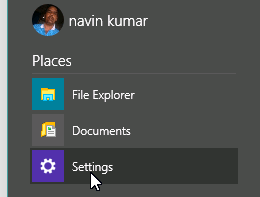
>>Haga clic en la opción Apps de la ventana Settings .
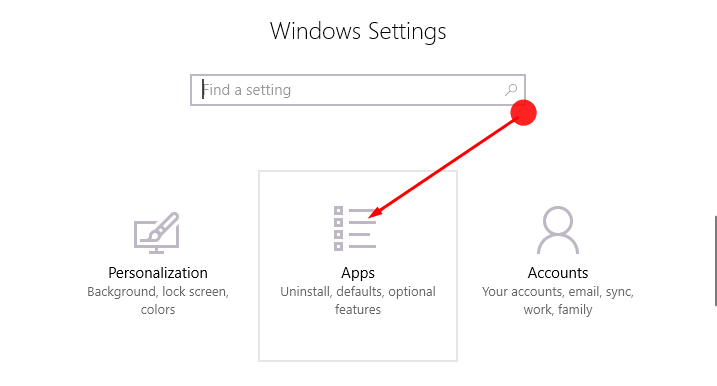
>>En el panel izquierdo de la ventana del sistema pulse Offline Map
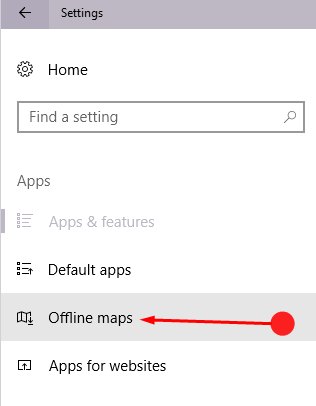
>>Ahora, en el lado derecho, puede ver el mapa sin conexión escrito. Pulse el botón + debajo de él.
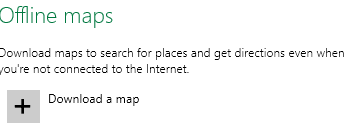
>>En la siguiente ventana se abre una lista de los 6 continentes. Pulse sobre el continente al que pertenece.
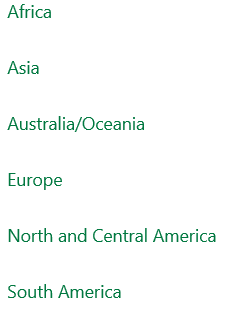
>>Usted puede ver aquí un índice de los países se encuentra el continente en particular que ha elegido. haga clic en el país apropiado.
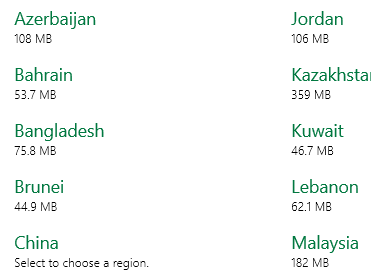
>>Los países grandes se dividen en regiones. Así que si usted es el residente del país que tiene un área mayor, al hacer clic en su país se abrirá la página de la región. Haga clic en la región para la que desea descargar el mapa y ejecútelo sin conexión. Puede ver que el Mapa ha comenzado a descargarse. Espere unos minutos.
Palabras finales
En su computadora, el Mapa será el tema de utilidad en diferentes ocasiones. Al comprobar el estado del tráfico, el estado del tren, como una serie de obras valiosas, estará al alcance de su mano cuando utilice Mapa. Así que descarga el mapa y disfruta con la ayuda de los consejos que te damos aquí.
RECOMENDADO: Haga clic aquí para corregir errores de Windows




